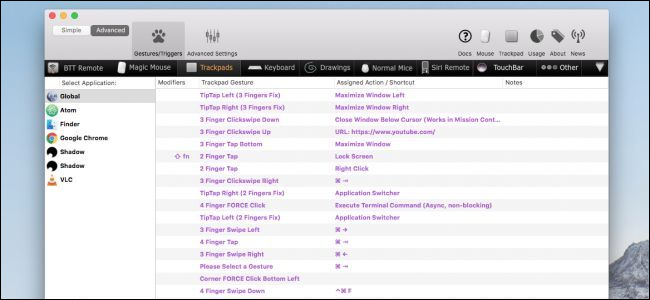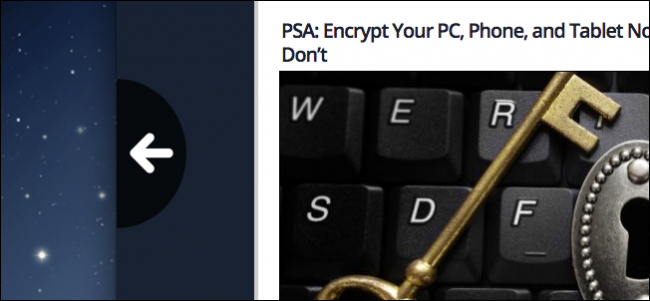Az OS X az érintéses gesztusokat használja a jobb érdekébenmegkönnyíti a navigációt, és lehetővé teszi a felhasználók számára, hogy a fárasztó feladatokat gyorsan és kényelmesen meggyorsítsák. Ma szeretnénk bemutatni néhány jó trükköt a gesztusok használatához a Finder előnézeti panelen.
A Findernek mindenféle jó trükkö vanujj. Például testreszabhatja a mappa nézeteit, lehetővé téve az ikonok és az elrendezés méretének megváltoztatását, vagy módosíthatja az oldalsávot, hogy megfeleljen az Ön igényeinek.
A Finder egyik másik szép tulajdonságaaz előnézeti ablaktáblát, amely lehetővé teszi a fájl tartalmának megnyitása nélküli megtekintését. Használhatja a Gyors nézet funkciót egy fájl kijelölésével és a szóköz megnyomásával, de az előnézeti panel lehetővé teszi, hogy egyszerűen átkattintson a Finder fájljaiban további gombnyomások nélkül.
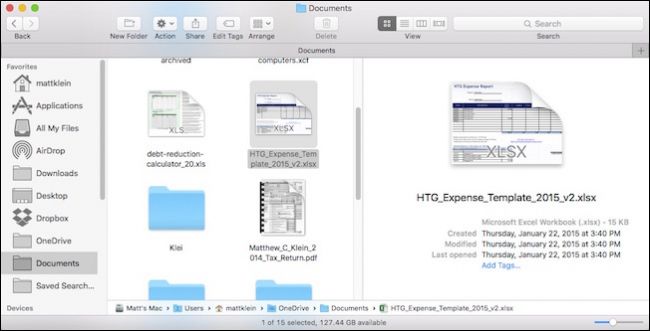
Az előnézeti panelen vannak más olyan lehetőségek is, amelyekről valószínűleg nem tudott. Néhány mozdulattal átgörgethet multimédiás fájlokat, csíptethet képeket a képek nagyításához és görgetheti a dokumentumokat.
Vessen egy pillantást ezekre az előnézeti ablaktáblákra, és magyarázza el, hogyan lehet azokat felhasználni a Finder élményének javítása érdekében.
Először, ha az előnézeti ablak elrejtőzik, akkor megjelenítheti azt a „Nézet” menüből vagy a Shift + Command + P billentyűparancsok segítségével.

Mivel az előnézeti panel most megjelenik, keressünk néhány fájlt, amelyeket kézmozdulatokkal kezelhetünk.
Itt egy PDF fájl. Látja, láthatjuk a teljes dokumentumot az előnézeti ablaktáblán, de ha két ujjával megcsíptetik a kezelőpanelt, nagyíthat és kicsinyíthet.

Ez a becsípő és görgető képesség ugyanúgy működik a fényképekkel, ahogy el tudod képzelni.

Videók súrolása az előnézeti panelenegy szórakoztató kis trükk is, amely lehetővé teszi a videók átmásolását, így megtalálhatja ezt a kritikus vagy kedvenc jelenetet anélkül, hogy minden fájlt a saját külön alkalmazásablakában kellene megnyitnia. Egyszerűen vigye az egérmutatót a Finder előnézet fölé, és húzza két ujját jobbra vagy balra, hogy előre vagy hátra görgessen.

A videón keresztül nyomon követheti az előrehaladást a videó előnézetének közepén lévő mutató segítségével. Ne feledje, hogy ezt más médiafájlokkal, beleértve az audio fájlokat is, megteheti.
Az előnézeti panel nagyításának és nagyításának lehetőségeA fájlok közötti sebesség elképzelhetően sok időt takaríthat meg, főleg ha sok hasonló fájl van. Nem sokkal sokkal frusztrálóbb és fárasztóbb, mint hogy sok fájlt egyenként kell átnéznie, amikor megpróbálja megtalálni, hogy pontosan melyiket keresi.